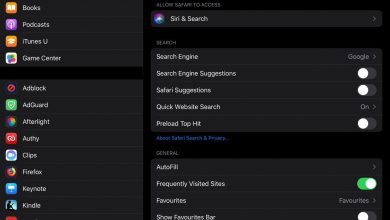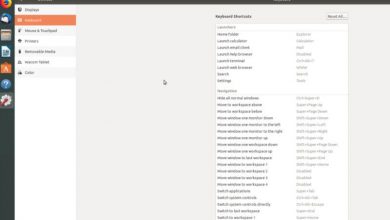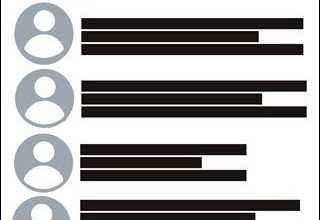Stellen Sie eine WLAN-Verbindung her, ohne Ihre iPhone-Einstellungen zu öffnen

Ohne die Einstellungen Ihres iPhones öffnen zu müssen, können Sie in iOS 13 im Popup-Fenster im iPhone Control Center ein anderes Wi-Fi-Netzwerk auswählen. Wenn Sie sich von Raum zu Raum, in Ihrem Büro oder zu Hause bewegen, müssen Sie möglicherweise manuell may zwischen WLAN-Netzwerken oder Bluetooth-Geräten wechseln.
Wenn Sie weiterhin wissen möchten, was auf Ihrem Gerät neu ist, klicken Sie einfach auf diesen Link, um zu sehen So laden Sie Dateien mit Safari auf Ihr iPhone oder iPad herunter . Wir zeigen Ihnen also, wie Sie den Netzwerkauswahlprozess mit Control Center auf iPhone und iPad beschleunigen können.
Dies ist eine der neuen Funktionen, die in iOS 13 und iPadOS 13 eingeführt wurden. Gleichzeitig wurden in diesem Update viele andere kleine Funktionen eingeführt. Sie bringen eine Lösung für die täglichen Probleme von iPhone- und iPad-Benutzern mit.
Damit müssen Sie nicht mehr auf eine Konfigurations-App zugreifen, um WLAN-Netzwerke oder Bluetooth-Geräte auszuwählen.
So greifen Sie auf dieses Tool zu, ohne Ihre iPhone-Einstellungen zu öffnen

Damit Sie auf diese neue Funktion zugreifen können, müssen Sie das Kontrollzentrum öffnen. Wenn Sie ein Gerät vom Typ iPhone X oder iPad verwenden, müssen Sie vom oberen rechten Bildschirmrand in den unteren Bereich wischen. Wenn Sie ein iPhone mit der Home-Taste verwenden, müssen Sie vom unteren Bildschirmrand nach oben wischen, um das Kontrollzentrum aufzurufen.
Jetzt müssen Sie im Abschnitt "Toggle" gedrückt halten. Es ist in der oberen linken Ecke. Sie müssen das Umschaltfeld im Kontrollzentrum gedrückt halten. Auf diese Weise können Sie das Bedienfeld erweitern und sehen dort die WLAN- und Bluetooth-Schaltfläche. Sie können jetzt die Tasten drücken, um die Wi-Fi- oder Bluetooth-Verbindung schnell zu deaktivieren.
Sie müssen die WiFi- oder Bluetooth-Tasten drücken, um das Panel zu erweitern und die WiFi-Taste gedrückt halten. Dort sehen Sie ein neues Schnellkonfigurationsfenster. Tippen Sie in der Liste auf das verfügbare WLAN-Netzwerk, um zu diesem zu wechseln.
Dies sollte alle verfügbaren WLAN-Netzwerke auflisten und anzeigen, mit welchem Netzwerk es verbunden ist. Sie können auf ein beliebiges Netzwerk in dieser Liste tippen, um schnell zu diesem zu wechseln. Wenn Sie ein Netzwerk auswählen, in das Sie sich noch nicht eingeloggt haben, werden Sie zur App Einstellungen weitergeleitet, in die Sie das Passwort eingeben können.
Zugriff über Bluetooth-Verbindung

Im Fall von Bluetooth müssen Sie die Taste „Bluetooth“ gedrückt halten, damit das Bedienfeld erweitert wird. Dort werden alle verfügbaren Bluetooth-Geräte angezeigt. Wenn ein Gerät bereits gekoppelt ist, müssen Sie nur auf die Option tippen, um eine Verbindung herzustellen. Tippen Sie einfach auf ein Bluetooth-Gerät im Bedienfeld, um es auszuwählen.
Dies ist eines der vielen neuen und erstaunlichen Tools in iOS 13. Schauen Sie sich einfach die besten Funktionen von iOS 13 an, um mehr zu erfahren.